file browser的安装使用
安装及配置File Browser 适用于全平台,任何操作系统都可以安装它,当然,我会以 Linux 为主。File Browser 在 Linux 的安装非常简单,只需要一条命令就可以搞定:curl -fsSL https://filebrowser.xyz/get.sh | bash,你也可以手动下载可执行文件进行安装:Release v2.19.0 · filebrowser/filebro
安装及配置
File Browser 适用于全平台,任何操作系统都可以安装它,当然,我会以 Linux 为主。
File Browser 在 Linux 的安装非常简单,只需要一条命令就可以搞定:curl -fsSL https://filebrowser.xyz/get.sh | bash,你也可以手动下载可执行文件进行安装:Release v2.19.0 · filebrowser/filebrowser · GitHub
当安装好之后,你并不能立即使用它,需要修改一些配置。
以下设置方法只适用 File Browser 2.0 +
创建配置数据库:filebrowser -d /etc/filebrowser.db config init
设置监听地址:filebrowser -d /etc/filebrowser.db config set --address 0.0.0.0
设置监听端口:filebrowser -d /etc/filebrowser.db config set --port 8088
设置语言环境:filebrowser -d /etc/filebrowser.db config set --locale zh-cn
设置日志位置:filebrowser -d /etc/filebrowser.db config set --log /var/log/filebrowser.log
添加一个用户:filebrowser -d /etc/filebrowser.db users add root password --perm.admin,其中的root和password分别是用户名和密码,根据自己的需求更改。
有关更多配置的选项,可以参考官方文档:https://docs.filebrowser.xyz/
配置修改好以后,就可以启动 File Browser 了,使用-d参数指定配置数据库路径。示例:filebrowser -d /etc/filebrowser.db
启动成功就可以使用浏览器访问 File Browser 了,在浏览器输入 IP:端口,示例:http://192.168.1.1:8088
然后会看到 File Browser 的登陆界面,用刚刚创建的用户登陆。
登陆以后,默认会看到 File Browser 运行目录下的文件,需要更改一下当前用户的文件夹位置。
点击 [设置] → [用户设置] → 编辑用户 admin → 将目录范围改为你想要显示的文件夹,例如:/mnt → 修改完成后点击最下方的保存即可。
这样,File Browser 的基本安装和配置就搞定了。
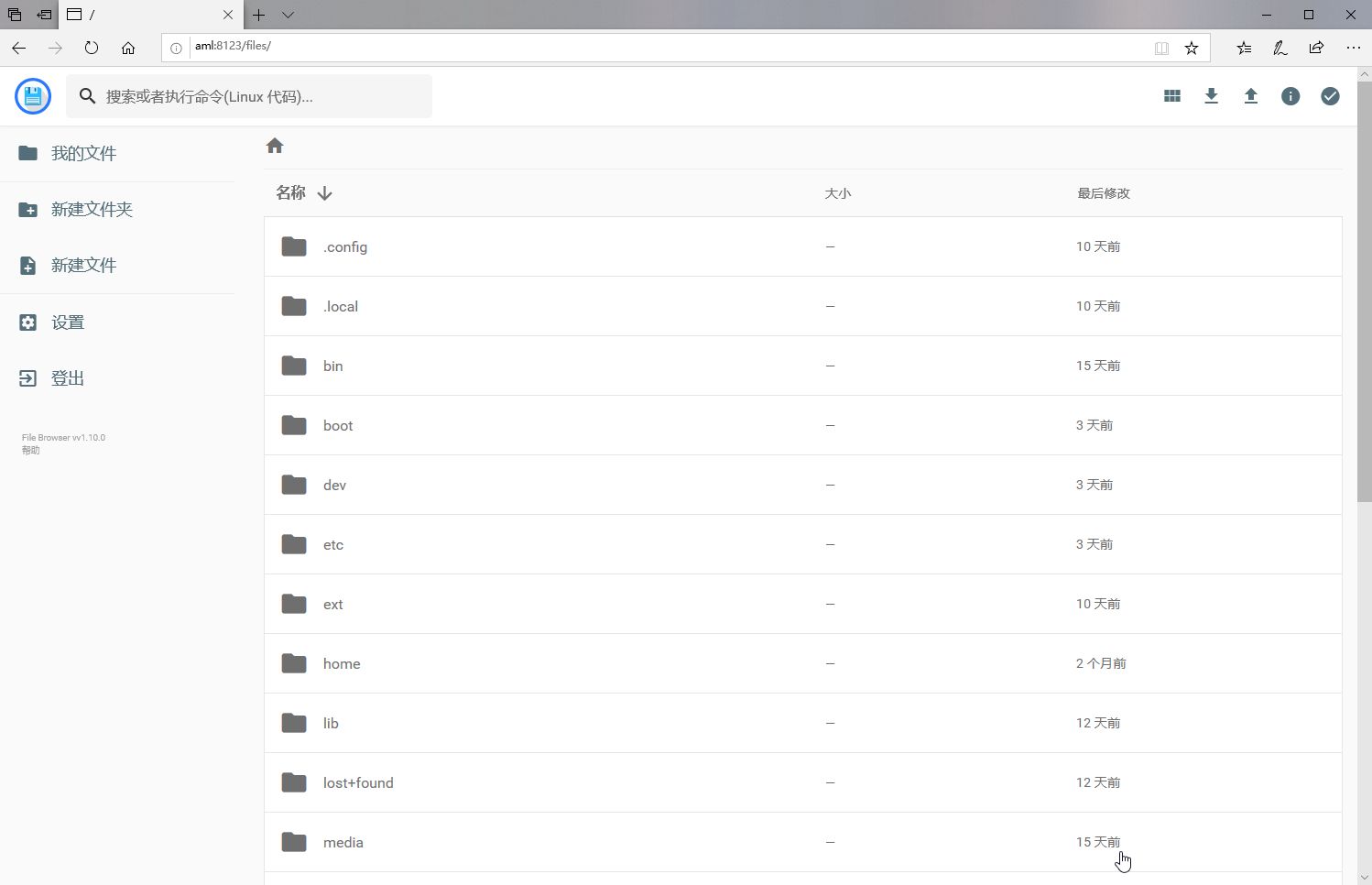
常见问题
后台运行
File Browser 默认是前台运行,如何让它后台运行呢?
第一种是 nohup 大法:
运行:nohup filebrowser -d /etc/filebrowser.db >/dev/null 2>&1 &
停止运行:kill -9 $(pidof filebrowser)
开机启动:sed -i '/exit 0/i\nohup filebrowser -d \/etc\/filebrowser.db >\/dev\/null 2>&1 &' /etc/rc.local
取消开机启动:sed -i '/nohup filebrowser -d \/etc\/filebrowser.db >\/dev\/null 2>&1 &/d' /etc/rc.local
第二种是 systemd 大法:
首先下载 File Browser 的 service 文件:curl https://cdn.mivm.cn/www.mivm.cn/archives/filebrowser/filebrowser.service -o /lib/systemd/system/filebrowser.service
如果你的运行命令不是/usr/local/bin/filebrowser -d /etc/filebrowser.db,需要对 service 文件进行修改,将文件的 ExecStart 改为你的运行命令,更改完成后需要输入systemctl daemon-reload。
运行:systemctl start filebrowser.service
停止运行:systemctl stop filebrowser.service
开机启动:systemctl enable filebrowser.service
取消开机启动:systemctl disable filebrowser.service
查看运行状态:systemctl status filebrowser.service
我推荐使用 systemd 的方法来后台运行,当然,前提是你所使用的操作系统支持 systemd。
HTTPS
File Browser 2.0 起开始内建 HTTPS 支持,只需要配置 SSL 证书即可。
配置 SSL:filebrowser -d /etc/filebrowser.db config set --cert example.com.crt --key example.com.key,其中example.com.crt和example.com.key分别是 SSL 证书和**路径,根据自身情况进行更改。配置完 SSL 后,只可以使用 HTTPS 访问,不可以使用 HTTP。
取消 SSL:filebrowser -d /etc/filebrowser.db config set --cert "" --key ""
当然,你也可以使用 Nginx 等 Web 服务器对 File Browser 进行反向代理,以达到 HTTPS 访问的目的。
还有就是使用 Caddy,这是一个开源、支持 HTTP/2 的 Web 服务器,它的一个显著特点就是默认启用 HTTPS 访问,会自己申请 SSL 证书,同时支持大量的插件,File Browser 就可以作为其插件运行。
外网访问
每个人的情况不同,外网访问的配置方法也不一样。
如果你有公网 IP 地址,不管是 v4 还是 v6,在防火墙上打开相应的端口以及设置好端口转发即可。
如果你没有公网IP地址,那么你想要外网访问可能就需要内网穿透了,可以参考我之前写的文章:《OpenWrt 使用 frp 实现内网穿透》
更多推荐
 已为社区贡献4条内容
已为社区贡献4条内容










所有评论(0)